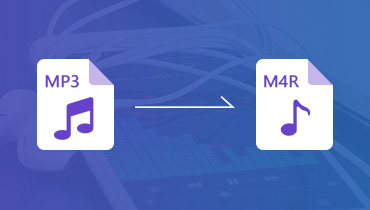Panduan untuk Mengedit Fail M4R Menggunakan Alat Penyuntingan Muzik Mudah
Fail M4R ialah format yang popular pada peranti iPhone untuk mencipta nada dering. Ia menggunakan codec Apple Lossless (ALAC) atau Pengekodan Audio Lanjutan sebagai skema pemampatannya untuk menghasilkan bunyi berkualiti tinggi. Walau bagaimanapun, ramai yang mendapati format ini sukar untuk diedit kerana isu keserasiannya. Di bawah ini kami akan memperkenalkan alat terbaik untuk membuka dan edit fail M4R sama ada pada komputer Windows atau Mac anda. Teruskan membaca untuk mendapatkan gambaran keseluruhan program ini bersama dengan prosedur langkah demi langkah mereka.


Bahagian 1. Apakah M4R?
Sebelum meneruskan dengan alat untuk mengedit fail M4R, kita perlu terlebih dahulu mengetahui apa itu fail M4R. M4R ialah format eksklusif untuk iPhone Apple yang direka khusus untuk membuat nada dering iPhone. Walaupun merupakan fail audio termampat, format ini boleh menyampaikan kualiti bunyi yang tinggi. Tambahan pula, ia menggunakan sepenuhnya Pengekodan Audio Lanjutan yang biasanya dikenali sebagai AAC sebagai skim pemampatannya. Sebenarnya, ia memberikan kualiti yang sangat baik sambil mengurangkan saiz fail audio.
Selain daripada ciri-ciri yang disebutkan, ia tergolong dalam kumpulan MPEG-4 yang terdiri daripada perwakilan angka yang berbeza. Ini termasuk teks dan fail audio dalam format ASCII. Mungkin ramai juga tidak perasan tetapi M4R dan M4A hampir sama antara satu sama lain. Sesetengah individu akan menganggap M4R sebagai versi M4A yang dinamakan semula, yang boleh menjadi benar apabila melihat algoritma kehilangan kedua-dua fail audio. Sekarang jika anda juga salah seorang daripada mereka yang sedang mencari cara untuk mengedit fail M4R pada komputer Windows atau Mac tanpa perlu risau tentang keserasian, alatan yang disemak di bawah akan membantu anda.
Bahagian 2. Cara Terbaik untuk Mengedit M4R pada Mac dan Windows
Anda mungkin sedang mencari aplikasi yang akan membantu anda mengolah semula fail M4R anda pada komputer anda. Oleh itu, kami mengesyorkan Vidmore Video Converter yang merupakan program serba boleh yang berfungsi pada komputer Windows dan Mac. Ini membolehkan anda memotong trek audio kepada berbilang segmen menggunakan ciri Split Pantas. Selain itu, anda mentakrifkan bar hendal permulaan dan penamat dalam memilih bahagian audio untuk dipangkas. Sebagai alternatif, anda boleh menetapkan permulaan dan mata mengikut saat untuk memotong fail audio dengan tepat, yang sesuai untuk membuat nada dering. Untuk penyelesaian audio yang mudah dan ringkas, ikuti langkah yang diberikan dan belajar mengedit nada dering dan lagu M4R.
Langkah 1. Dapatkan pemasang apl
Mula-mula, muat turun versi terkini program dengan mengklik mana-mana Muat turun percuma butang yang dikaitkan dengan sistem pengendalian yang berbeza. Cuma pastikan anda memilih OS yang sesuai untuk komputer anda. Ikut wizard persediaan untuk memasang apl. Selepas itu, buka program pada komputer anda.
Langkah 2. Muatkan dalam fail ke apl
Setelah apl dilancarkan, klik butang Tambah butang yang kelihatan seperti tanda tambah daripada antara muka utama alat. Ia harus membuka penyemak imbas fail anda di mana anda akan menemui dan memilih fail audio sasaran anda untuk diedit.

Langkah 3. Edit fail M4R
Pada ketika ini, klik pada Potong butang untuk mengolah semula fail M4R anda. Antara muka penyuntingan audio sepatutnya muncul. Potong fail M4R dengan meluncurkan bar hendal kiri untuk menandakan titik di mana pemangkasan akan bermula. Sebaliknya, laraskan bar hendal kanan untuk menandakan bahagian audio di mana pemangkasan akan berhenti. Untuk mengesahkan perubahan, klik butang Jimat butang dan sambung semula ke Penukar tab.

Langkah 4. Simpan klip audio yang diedit
Sekarang buka Profil menu dan pilih format audio yang sama daripada pilihan. Anda juga boleh menukar format yang anda suka. Setelah semuanya ditetapkan, tekan Tukar Semua butang di bahagian bawah sebelah kanan antara muka. Selepas proses penukaran, anda sepatutnya boleh mendapatkan main balik audio fail M4R yang diedit.

Bahagian 3. Alat Mudah untuk Mengedit Fail M4R
Jika anda tidak mahu memuat turun dan memasang aplikasi penyuntingan muzik pada komputer anda, menggunakan program dalam talian amat disyorkan. Teruskan membaca di bawah untuk mengetahui tentang aplikasi berasaskan web yang percuma dan mudah.
1. Aconvert
Aconvert boleh digunakan untuk membuat nada dering bukan sahaja untuk fail M4R atau M4A, tetapi juga daripada fail MP3, WAV, OGG, AAC, AU, FLAC, AIFF dan OPUS. Bahagian yang terbaik ialah anda boleh menambah fail bunyi yang mempunyai saiz fail sehingga 200M yang membolehkan anda mengedit panjang M4R dalam talian tanpa sebarang sekatan. Selain itu, anda berhak mengimport fail daripada storan awan seperti Dropbox dan Google Drive. Secara pilihan, anda boleh memuat naik fail media sama ada strim video atau audio daripada mana-mana tapak web melalui URL.
Langkah 1. Navigasi ke laman web rasmi Aconvert untuk mencapai halaman utama dan muat naik fail M4R dengan mengklik Pilih Fail butang. Daripada folder fail, pilih fail M4R sasaran anda untuk diedit. Anda juga mempunyai pilihan untuk memuat naik dari Google Drive atau Dropbox. Hanya klik butang lungsur turun dan pilih sumber fail.
Langkah 2. Tentukan kedudukan mula bersama-sama dengan tempoh audio untuk dipotong. Masukkan titik mula dalam format hh:mm:ss. H untuk sejam, M untuk minit, dan S untuk saat.
Langkah 3. Untuk memulakan sesi pemotongan audio, klik butang Hantar butang di bahagian bawah sebelah kanan antara muka. Dari bahagian hasil output, di sana anda akan melihat versi akhir fail. Klik pada Muat turun ikon untuk menyimpan fail.

2. Video
Langkah 1. Buka mana-mana penyemak imbas pada komputer anda dan lawati tapak web Clideo. Tambah fail M4R dengan mengklik butang Pilih fail pada halaman utama.
Langkah 2. Tandai bahagian audio yang anda ingin teruskan menggunakan bar pemegang kiri dan kanan. Kemudian semak pada kotak pilihan Fade in dan Fade out jika anda ingin menggunakan kesan ini pada fail bunyi anda.
Langkah 3. Untuk mula memproses fail M4R, klik pada butang Eksport dan kemudian dapatkan salinan fail dengan memuat turun fail audio yang dipangkas.

3. Perapi Audio
Pemangkas Audio juga patut dicuba apabila anda perlu mengolah semula fail M4R anda dalam talian. Begitu juga, ia membolehkan anda memasukkan tempoh masa untuk memotong bahagian tertentu fail audio. Terdapat kaedah untuk memotong iaitu dengan menggerakkan peluncur sambil memberi anda keupayaan untuk memilih format untuk fail audio yang diedit anda. Selain itu, anda boleh melaraskan kelantangan audio mengikut kehendak anda. Untuk memanipulasi dan mengedit fail M4R dalam talian menggunakan Pemangkas Audio, lihat langkah di bawah.
Langkah 1. Akses laman web Pemangkas Audio menggunakan penyemak imbas kegemaran anda dan daripada fungsi penyuntingan yang terdapat di bahagian paling atas tapak.
Langkah 2. Dalam kes ini, kami memilih pilihan Penggalak Kelantangan untuk melaraskan kelantangan fail bunyi. Tekan butang Pilih Fail untuk memuat naik fail M4R.
Langkah 3. Kemudian klik pada dropdown Loudness untuk memilih mod kelantangan yang sesuai dengan keperluan anda. Tekan butang Tingkatkan Kelantangan untuk memproses fail diikuti dengan butang Muat turun untuk menyimpannya pada komputer anda.

Bahagian 4. Soalan Lazim Editor M4R
Bagaimanakah saya boleh mengedit fail M4R pada Mac?
Anda boleh mengedit fail M4R pada Mac dengan menggunakan aplikasi desktop atau program dalam talian bergantung pada pilihan anda. Walau bagaimanapun, anda boleh memilih antara apl yang disemak di atas.
Adakah M4R dan M4A sama?
Dari segi teknikal, M4R hanya sama dengan M4A terutamanya apabila anda melihat algoritma lossy format ini. Jika terdapat perbezaan antara kedua-duanya, ia adalah fail M4R mengguna pakai skim dilindungi hak cipta dengan bantuan DRM.
Bolehkah saya memainkan M4R pada peranti Android?
Seperti yang dinyatakan, fail M4R adalah eksklusif untuk peranti Apple- iPhone. Yang berkata, anda tidak boleh memainkan M4R pada peranti Android anda. Walau bagaimanapun, anda boleh menggunakan perisian pihak ketiga untuk membantu anda memainkan dan mengedit fail M4r pada telefon Android anda.
Kesimpulannya
Melalui bantuan alat yang disebutkan di atas, anda akan dapat edit fail M4R pada Mac dan pada PC Windows. Jika anda memilih antara penyelesaian luar talian dan dalam talian, tidak hairanlah jika apl luar talian lebih diingini kerana anda tidak memerlukan sambungan internet untuk beroperasi. Tetapi jika anda tidak suka memasang aplikasi, anda harus menggunakan aplikasi dalam talian.